
下载app免费领取会员


本文讲述的重点是隐藏与显示某一类型构件。如板、柱、墙等。
例如当布完“板”后,在三维视图进行模型观察时,“板”会遮挡其它构件,不便于观察,这时就需要将“板”隐藏。
如图一所示,布完板后,在三维视图中就很难看到柱或其它模型构件。

图一
输入“VV”快捷键,即可打开如图二的“图形可见性设置”。并且在“模型类别”列表里的“可见性”一栏中找到“楼板”一项,将其前面的“对勾”取消掉,点击确定。
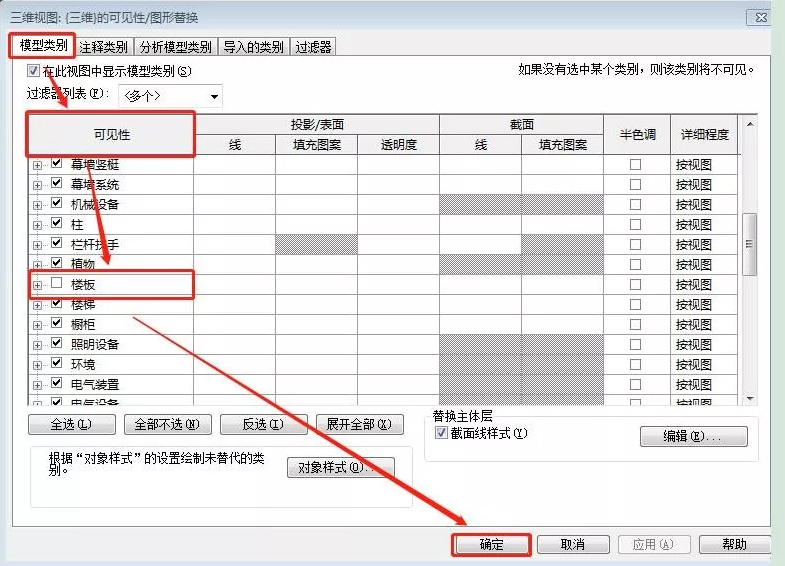
图二
此时可以发现,布置的“板”被隐藏了,现在可以清楚的观察“板”下面的其他构件。如需再次显示“板”构件,则将其左侧的“对勾”打上即可显示。同理,如还需要将“墙”等其他构件隐藏,如上操作即可,不再赘述。
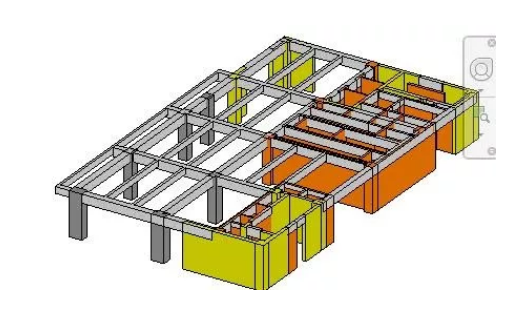
图三
编辑:李志伟、王祥祥
审核:邓承婷
Revit中文网作为国内知名BIM软件培训交流平台,几十万Revit软件爱好者和你一起学习Revit,不仅仅为广大用户提供相关BIM软件下载与相关行业资讯,同时也有部分网络培训与在线培训,欢迎广大用户咨询。
网校包含各类BIM课程320余套,各类学习资源270余种,是目前国内BIM类网校中课程最有深度、涵盖性最广、资源最为齐全的网校。网校课程包含Revit、Dynamo、Lumion、Navisworks、Civil 3D等几十种BIM相关软件的教学课程,专业涵盖土建、机电、装饰、市政、后期、开发等多个领域。
需要更多BIM考试教程或BIM视频教程,可以咨询客服获得更多免费Revit教学视频。
本文版权归腿腿教学网及原创作者所有,未经授权,谢绝转载。

上一篇:Revit技巧 | Revit楼梯怎么画?BIM建模软件Revit楼梯绘制方法全过程
- Revit技巧 | 如何在Revit中进行柱子建模
- Revit技巧 | Revit楼梯顶部和楼板接不上应该如何解决?
- Revit技巧 | Revit软件教程:Revit快捷键的修改、删除、添加
- Revit技巧 | 如何在Revit中绘制另一层楼
- Revit技巧 | Revit怎么画柱子?Revit中结构柱图文绘制过程
- Revit技巧 | 如何使用Revit删除并重新绘制楼板?
- Revit技巧 | Revit怎样管理族类型?Revit族基本知识—3种族类型、如何创建等
- Revit技巧 | Revit渐变色怎么做?Revit中如何创建红白渐变钢管材质
- Revit技巧 | revit梁配筋怎么画?Revit梁配筋图的绘制方法教程
- Revit技巧 | revit绘制的梁在平面图中不可见

















































